Desktop là nơi bạn có thể lưu trữ các tài liệu quan trọng và các file mà bạn thường xuyên truy cập. Khi số lượng file nhiều khiến việc tìm kiếm khó khăn thì nhiều người sẽ tìm kiếm trong Windows search nhưng sẽ có những loại tệp mà bạn không thể tìm được qua công cụ này. Với top công cụ tìm kiếm trên desktop tốt nhất cho Windows 10 Taimienphi.vn gợi ý dưới đây như Everything ... đều là những phần mềm tìm kiếm nhanh và chính xác chắc chắn sẽ giúp ích được cho bạn.
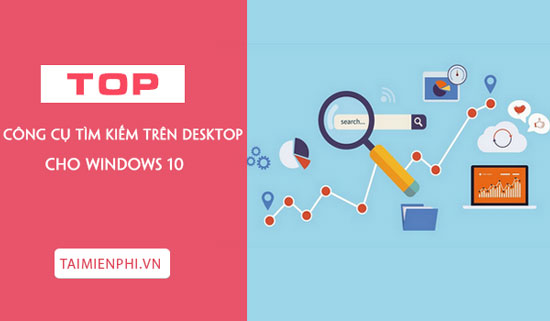
Những công cụ tìm kiếm trên desktop tốt nhất cho Windows 10
1. Everything
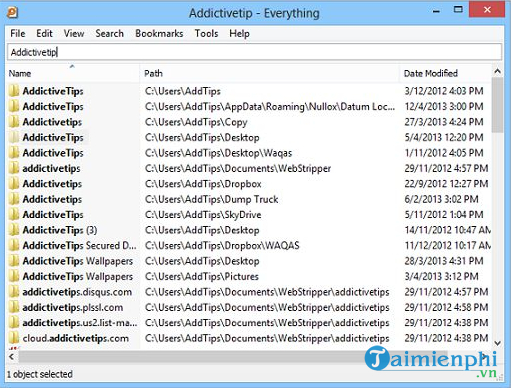
Everything là một trong những công cụ tìm kiếm trên desktop hàng đầu giúp tìm các tệp và thư mục theo tên nhanh chóng. Bạn có thể cài đặt Everything vào máy dễ dàng. Nó có giao diện người dùng rõ ràng và đơn giản. Everything có t hể lập chỉ mục các file một cách nhanh chóng và thậm chí cung cấp tuỳ chọn tìm kiếm nhanh. Bạn có thể chia sẻ các tệp với người khác một cách dễ dàng và Everything cũng cập nhật các file theo thời gian. Đây là công cụ hoàn toàn miễn phí.
- Download Everything tại đây.
2. grepWin

Nó là một phần mềm miễn phí cho phép tìm kiếm trên desktop đơn giản. Bạn có thể sử dụng các biểu thức chuẩn để tìm kiếm các tệp. Phần mềm thêm input vào menu ngữ cảnh để tìm kiếm các thư mục đã chọn dễ dàng. Khi phần mềm được khởi chạy, nó cho phép bạn tùy chỉnh chức năng tìm kiếm hoặc tính năng khôi phục bằng nhiều cách.
- Download grepWin tại đây.
3. Copernic Desktop Search
Đối với những người muốn tìm kiếm tệp trên máy tính và email thì Copernic Desktop Search chắc chắn sẽ là lựa chọn hoàn hảo nhất. Phiên bản miễn phí cho phép người dùng lập chỉ mục và tìm kiếm hơn 119 loại tệp. Phiên bản pro có tính năng tìm kiếm các tệp mà bạn sử dụng thường xuyên như Microsoft Office, Outlook, PDF, Cloud Services, v.v. Nó cho phép bạn tìm kiếm các tập tin ở mọi nơi, trên mỗi ổ đĩa của máy tính. Bạn sẽ nhận được nhận kết quả ngay khi bạn bắt đầu thêm truy vấn tìm kiếm của mình vào thanh tìm kiếm.

Bạn thậm chí có thể truy cập vào các tệp trên hệ thống và khôi phục những gì bạn đang tìm kiếm bằng cách sử dụng refine pane ở phía bên trái của giao diện. Khi click chuột phải vào bất kỳ tệp nào trên khung xem trước, bạn có thể tìm thấy menu ngữ cảnh của tệp. Hơn nữa, công cụ này hỗ trợ các toán tử Boolean như AND, OR, NOT, Near, v.v. Phần mềm cũng chiếm ít bộ nhớ nhất và sử dụng tài nguyên máy tính thấp. Bạn có thể dùng thử miễn phí 30 ngày hoặc phiên bản pro với giá từ 10.99$/tháng trở lên.
- Download Copernic Desktop Search tại đây.
4. Agent Ransack
Agent Ransack là một công cụ tìm kiếm trên desktop miễn phí và có khả năng tùy biến cao giúp bạn tìm kiếm nhanh chóng ngay khi được khởi chạy. Nó có giao diện dễ sử dụng cho phép bạn tìm kiếm tên tệp hoặc tệp văn bản. Bạn cũng có thể tìm kiếm theo kích thước file, tìm kiếm trong phạm vi ngày khi tệp được thay đổi lần cuối, các tệp mới tạo,...

Phần mềm hiển thị kết quả tìm kiếm trong một cửa sổ và hiển thị các mục được tìm trong một cửa sổ khác. Agent Ransack có thể định vị cả các file mà Windows Search không thể tìm. Đây là phần mềm dễ sử dụng với hướng dẫn dễ hiểu nên cho dù bạn là người mới sử dụng, bạn cũng sẽ không gặp bất cứ khó khăn gì.
- Download Agent Ransack tại đây.
5. Google Desktop
Google Desktop là công cụ miễn phí cho phép bạn tìm kiếm nội dung trên desktop nhanh chóng và dễ dàng. Sau khi cài đặt, chương trình sẽ lập chỉ mục các tệp trên PC của bạn như email, trò chuyện, danh bạ, hình ảnh và lịch. Google Desktop lập chỉ mục 10.000 từ đầu tiên trong 100.000 tệp đầu tiên trên hệ thống của bạn. Hơn nữa, chương trình này còn hỗ trợ tất cả các loại tệp chính và cho phép bạn thực hiện cuộc gọi để lập chỉ mục.

Google Desktop tương thích với Windows Vista và có thiết kế trong suốt mang đến vẻ thẩm mỹ cho hệ thống của bạn. Khi kết quả tìm kiếm xuất hiện trong trình duyệt, một tùy chọn xem trước nhỏ cho phép bạn xem kết quả mà không cần nhấp vào liên kết đi kèm với nó.
- Download Google Desktop tại đây.
6. Listary

Listary giúp bạn tìm kiếm các tệp của mình và khởi chạy các ứng dụng siêu nhanh. Bạn có thể duyệt thư mục dễ dàng, tìm kiếm tên chính xác và xem qua các menu bị hạn chế của Windows. Với giao diện đơn giản, Listary rất nhẹ và không làm chậm PC của bạn. Listary cũng đồng bộ với các tiện ích như Total Commander, Directory Opus, XYplorer, Xplorer2, WinRAR, FileZilla, v.v. Bạn có thể dùng phiên bản miễn phí hoặc nâng cấp với giá 19.95$.
https://thuthuat.taimienphi.vn/tim-kiem-tren-desktop-55069n.aspx
- Download Listary tại đây.